Πώς να κάνετε μια εγγραφή ήχου στα Windows 10

Μάθετε πώς να κάνετε εγγραφή ήχου στα Windows 10 χρησιμοποιώντας την ενσωματωμένη εφαρμογή Voice Recorder.
Για να διαγράψετε ένα στοιχείο από τη λίστα εφαρμογών του Μενού Έναρξης:
Κάντε δεξί κλικ στο στοιχείο
Κάντε κλικ στο "Περισσότερα" > "Άνοιγμα τοποθεσίας αρχείου"
Στο παράθυρο Εξερεύνηση αρχείων που εμφανίζεται, κάντε κλικ στο στοιχείο και πατήστε το πλήκτρο "Διαγραφή"
Μπορείτε να δημιουργήσετε νέες συντομεύσεις και φακέλους σε αυτόν τον κατάλογο για να τις εμφανίσετε στο μενού Έναρξη.
Το μενού "Έναρξη": κατά πάσα πιθανότητα είναι από το σημείο που ξεκινάτε, κάθε φορά που ανοίγετε τον υπολογιστή σας. Παραβλέποντας μια παύση με τα Windows 8, αποτελεί βασικό στοιχείο της επιφάνειας εργασίας των Windows για γενιές με αποδεδειγμένα διαπιστευτήρια ως αποτελεσματική εκκίνηση εφαρμογών. Δυστυχώς, εξακολουθεί να τείνει να προσελκύει αμέτρητες ποσότητες φουσκώματος καθώς χρησιμοποιείτε τον υπολογιστή σας.
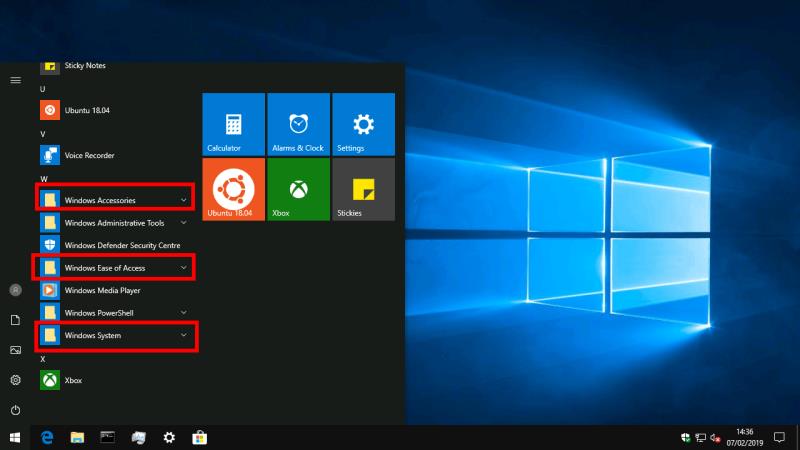
Σε μια νέα εγκατάσταση των Windows 10, η λίστα εφαρμογών του μενού Έναρξη είναι αρκετά τακτοποιημένη. Οι περισσότερες εφαρμογές, ιδιαίτερα αυτές του UWP από το Store, εμφανίζονται στη ρίζα του μενού. Τα Windows περιλαμβάνουν επίσης μερικούς φακέλους, όπως "Αξεσουάρ Windows", για να ομαδοποιούν βοηθητικά προγράμματα που χρησιμοποιούνται λιγότερο συχνά.
Καθώς προσθέτετε περισσότερες εφαρμογές στον υπολογιστή σας, η λίστα εφαρμογών σας μπορεί γρήγορα να αρχίσει να χάνει τη δομή της. Οι εφαρμογές μπορούν να προσθέσουν όποιες συντομεύσεις επιθυμούν στο μενού και υπάρχει μικρή συνοχή μεταξύ των προγραμμάτων. Ειδικά οι εφαρμογές για επιτραπέζιους υπολογιστές έχουν την τάση να δημιουργούν έναν νέο φάκελο για τον εαυτό τους και περιλαμβάνουν μια πληθώρα απεγκατάστασης, ρυθμίσεων και συνδέσμων ιστότοπου. Με την πάροδο του χρόνου, μπορεί να δυσκολεύεστε να εντοπίσετε μια εφαρμογή και θα δείτε επίσης ανεπιθύμητες συντομεύσεις να εμφανίζονται στην Αναζήτηση των Windows.
Δεν χάνονται όλα. Μπορείτε να μετακινήσετε, να δημιουργήσετε και να διαγράψετε με μη αυτόματο τρόπο τις συντομεύσεις του μενού Έναρξη για να επαναφέρετε κάποια τάξη στον υπολογιστή σας. Κάτω από την κουκούλα, τα Windows βασίζονται στο ίδιο σύστημα αποθήκευσης συντομεύσεων του μενού Έναρξη όπως όλες οι παλαιότερες εκδόσεις.
Οι καταχωρήσεις της λίστας εφαρμογών βρίσκονται σε έναν από τους δύο φακέλους του υπολογιστή σας. Αυτές οι τοποθεσίες δεν είναι τίποτα άλλο από κανονικοί κατάλογοι, τα περιεχόμενα των οποίων εμφανίζονται αυτόματα στο μενού Έναρξη.
Οι δύο κατάλογοι είναι οι εξής:
%programdata%/Microsoft/Windows/Μενού Έναρξης/Προγράμματα
%appdata%/Microsoft/Windows/Μενού Έναρξης/Προγράμματα
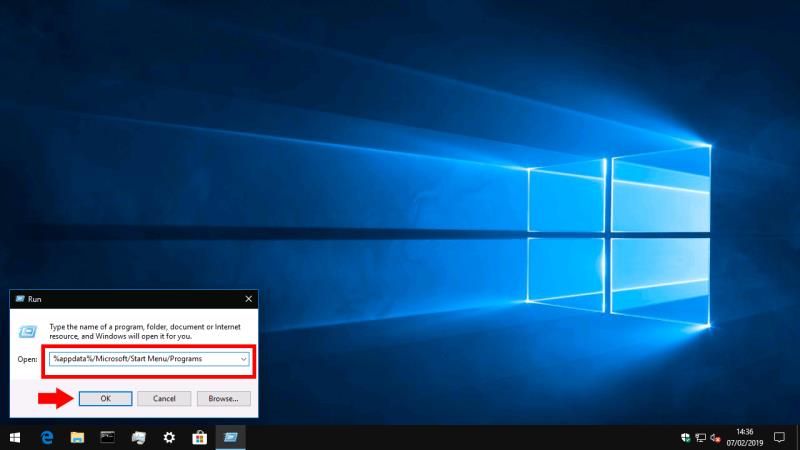
Ο ευκολότερος τρόπος για να ανοίξετε οποιαδήποτε από αυτές τις τοποθεσίες είναι χρησιμοποιώντας τη γραμμή εντολών Εκτέλεση (πατήστε Win+R για να την ανοίξετε γρήγορα). Αντιγράψτε και επικολλήστε τον κατάλογο στο πλαίσιο και πατήστε "OK". Εναλλακτικά, μπορείτε να αντιγράψετε και να επικολλήσετε τις διαδρομές καταλόγου στη γραμμή διευθύνσεων στην Εξερεύνηση αρχείων.
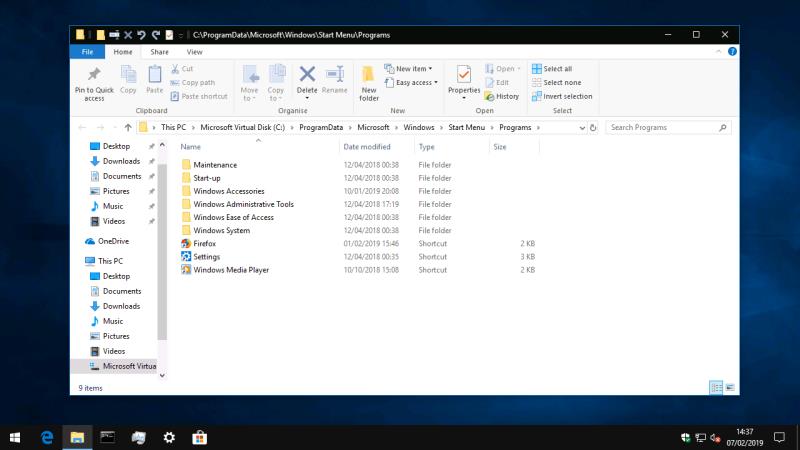
Όπως σημειώσαμε παραπάνω, αυτές οι διαδρομές είναι στην πραγματικότητα απλοί κανονικοί φάκελοι. Θα πρέπει να δείτε αμέσως πώς η δομή του μενού "Έναρξη" αναπαράγεται στους δύο φακέλους "Προγράμματα". Εάν θέλετε να διαγράψετε μια ανεπιθύμητη συντόμευση ή φάκελο, απλώς επιλέξτε το και πατήστε διαγραφή. Όταν ανοίξετε ξανά το μενού Έναρξη, θα διαπιστώσετε ότι έχει εξαφανιστεί.
Όταν ψάχνετε για μια συγκεκριμένη συντόμευση ή φάκελο, να θυμάστε ότι μπορεί να βρίσκεται σε έναν από τους δύο καταλόγους. Ένας γρήγορος τρόπος για να φτάσετε στο σημείο που βρίσκεται μια συντόμευση είναι να κάνετε δεξί κλικ σε αυτήν στο μενού Έναρξη και να επιλέξετε "Περισσότερα > Άνοιγμα τοποθεσίας αρχείου".
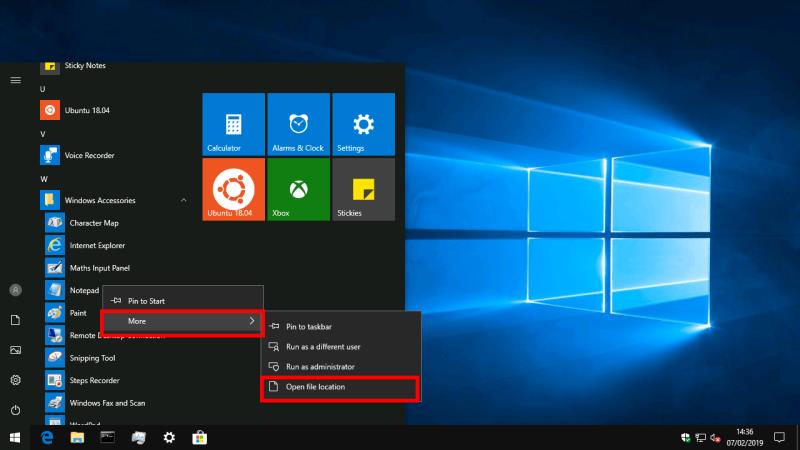
Γενικά, το λογισμικό που εγκαθίσταται για κάθε χρήστη του υπολογιστή σας θα προσθέσει τις συντομεύσεις του στο "%programdata%," ενώ τα προγράμματα που είναι εγκατεστημένα μόνο για το προφίλ σας θα βρίσκονται στο "%appdata%". Κάθε συντόμευση και φάκελος που προσθέτετε στη θέση "%programdata%" θα εμφανίζονται στο μενού Έναρξη για όλους τους λογαριασμούς χρηστών στον υπολογιστή σας.
Με εκτεθειμένο το σύστημα αποθήκευσης του μενού Έναρξη, θα πρέπει τώρα να μπορείτε να τακτοποιείτε τη λίστα των εφαρμογών σας. Θα μπορούσατε να δοκιμάσετε να μετακινήσετε εφαρμογές επιφάνειας εργασίας από μεμονωμένους φακέλους ή να δημιουργήσετε τους δικούς σας προσαρμοσμένους φακέλους για τη συλλογή διαφορετικών ειδών εφαρμογών. Χρησιμοποιήστε την Εξερεύνηση αρχείων για να αντιγράψετε, να επικολλήσετε και να διαγράψετε συντομεύσεις και φακέλους όπως σας ταιριάζει.
Μπορεί επίσης να θέλετε να προσθέσετε νέες συντομεύσεις στο μενού. Σε αυτό το παράδειγμα, θα προσθέσουμε έναν σύνδεσμο προς το βοηθητικό πρόγραμμα "winver" που εμφανίζει την προτροπή έκδοσης "Σχετικά με τα Windows". Θα ονομάσουμε τον σύνδεσμό μας "Σχετικά με τα Windows" στο μενού "Έναρξη".
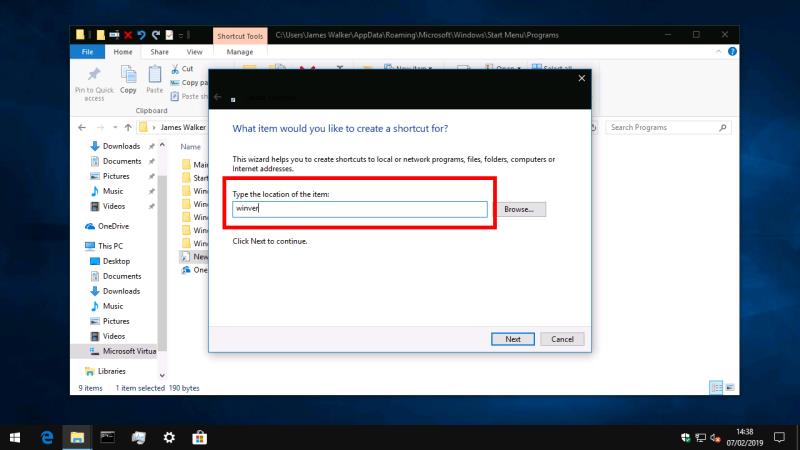
Ανοίξτε το φάκελο του μενού "Έναρξη" (θα χρησιμοποιήσουμε το "%appdata%", καθώς δεν θέλουμε οι άλλοι λογαριασμοί χρηστών να βλέπουν τη συντόμευση μας). Κάντε δεξί κλικ στο φόντο του File Explorer και επιλέξτε «Νέο > Συντόμευση». Στην προτροπή που εμφανίζεται, πληκτρολογήστε "winver" και πατήστε OK. Στην επόμενη οθόνη, πληκτρολογήστε "About Windows" για να ονομάσετε τη συντόμευση. Πατήστε OK και ανοίξτε το μενού Έναρξη – θα δείτε τη συντόμευση να εμφανίζεται!
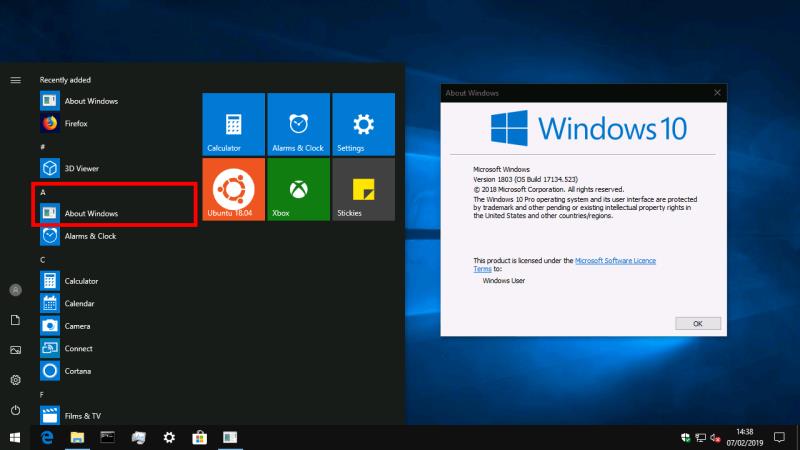
Εάν δημιουργείτε μια συντόμευση σε ένα πρόγραμμα που δεν συνοδεύεται από Windows, θα πρέπει πρώτα να γνωρίζετε τη διαδρομή προς το εκτελέσιμο αρχείο του (συνήθως ένα αρχείο ".exe"). Μπορείτε να χρησιμοποιήσετε το κουμπί "Αναζήτηση" στον οδηγό συντομεύσεων για να βρείτε προγράμματα στον υπολογιστή σας. Συνήθως βρίσκονται μέσα στο φάκελο "C:WindowsProgram Files", σε έναν κατάλογο με τίτλο με το όνομα του προγράμματος ή του προγραμματιστή.
Μάθετε πώς να κάνετε εγγραφή ήχου στα Windows 10 χρησιμοποιώντας την ενσωματωμένη εφαρμογή Voice Recorder.
Το μενού Έναρξη: κατά πάσα πιθανότητα είναι από πού ξεκινάτε, κάθε φορά που ανοίγετε τον υπολογιστή σας. Παραβλέποντας μια παύση με τα Windows 8, ήταν βασικό στοιχείο
Με τα Windows 10 να γεφυρώνουν το χάσμα μεταξύ του σύγχρονου σοκ των Windows 8 και της κλασικής παλιάς σχολής εμφάνισης και αίσθησης των Windows 7, υπάρχουν μερικά συγκεκριμένα νέα
Τα Windows 10 πρόσθεσαν πολλές βελτιώσεις στη σχεδίαση στην επιφάνεια εργασίας των Windows. Ειδικά μετά την εισαγωγή του νέου συστήματος Fluent Design της Microsoft, κίνησης και
Η γραμμή εργασιών των Windows 10s χρησιμοποιείται κυρίως για την εκκίνηση και την εναλλαγή μεταξύ εφαρμογών. Μπορείτε επίσης να προσθέσετε τις δικές σας γραμμές εργαλείων, οι οποίες σας επιτρέπουν να έχετε πρόσβαση στα περιεχόμενα οποιασδήποτε
Ακολουθεί ένας οδηγός για το πώς να προσαρμόσετε το μενού Έναρξης των Windows 11...
Ένα από τα πιο αξιόλογα χαρακτηριστικά που αρέσουν στους χρήστες για τα Windows 10 είναι η επιστροφή του μενού Έναρξη. Αν και πολλοί άνθρωποι αγαπούν τα πλακίδια τύπου Windows 8 στο
Όπως ίσως γνωρίζετε, η Microsoft επανέφερε το μενού "Έναρξη" με τα Windows 10. Και ενώ πολλοί άνθρωποι αστειεύονται ότι τους πήρε τόσο πολύ για να ξεκινήσουν
Η υποστήριξη της Microsoft χρησιμοποιεί την Ασφαλή λειτουργία στα Windows 10 για την αντιμετώπιση προβλημάτων που μπορεί να αντιμετωπίζετε με τα Windows 10. Με την εκκίνηση του υπολογιστή σας σε ασφαλή λειτουργία, ξεκινάτε
Δείτε πώς μπορείτε να διατηρείτε τους κωδικούς πρόσβασής σας στον Microsoft Edge υπό έλεγχο και να αποτρέψετε το πρόγραμμα περιήγησης από το να αποθηκεύει τυχόν μελλοντικούς κωδικούς πρόσβασης.
Ακολουθήστε αυτόν τον οδηγό για το πώς να αλλάξετε το φόντο σας και να κάνετε την επιφάνεια εργασίας σας να φαίνεται θετικά μοναδική στα Windows 11.
Ανακαλύψτε πώς να ενεργοποιήσετε τις εισερχόμενες συνδέσεις απομακρυσμένης επιφάνειας εργασίας στα Windows 10 και να αποκτήσετε πρόσβαση στον υπολογιστή σας απομακρυσμένα.
Ανακαλύψτε πώς να ρυθμίσετε τη φωτεινότητα της οθόνης στα Windows 10 για καλύτερη οπτική εμπειρία και διάρκεια ζωής μπαταρίας.
Ακολουθεί ένας οδηγός για το πώς να αλλάξετε το θέμα, το χρώμα και πολλά άλλα στα Windows 11 για να δημιουργήσετε μια εκπληκτική εμπειρία επιφάνειας εργασίας.
Αν έχετε πρόβλημα με τον ήχο στον υπολογιστή σας με Windows 10, ακολουθήστε αυτά τα βήματα για να επαναφέρετε τον ήχο άμεσα.
Ανακαλύψτε πώς να συγχρονίσετε τις ρυθμίσεις σας στα Windows 10 με απόλυτη ευκολία. Αυτή η οδηγία θα σας καθοδηγήσει στη διαδικασία συγχρονισμού.
Ανακαλύψτε πώς να δείτε λεπτομερείς πληροφορίες για το υλικό και το λογισμικό του υπολογιστή σας στα Windows 10 με τον οδηγό μας.
Μάθετε πώς να διατηρείτε την κατάσταση σας διαθέσιμη στο Microsoft Teams για καλύτερη επικοινωνία χρησιμοποιώντας απλές ρυθμίσεις.
Ανακαλύψτε πώς να προβάλλετε τους αποθηκευμένους κωδικούς πρόσβασης στο Google Chrome με απλές και ασφαλείς μεθόδους.












